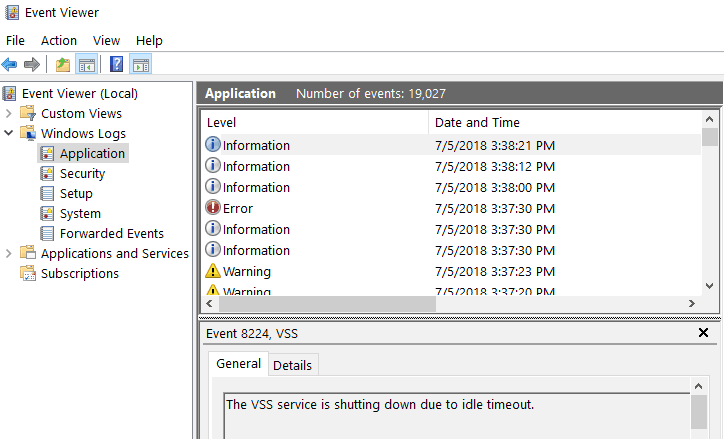
Deze software repareert veelvoorkomende computerfouten, beschermt u tegen bestandsverlies, malware, hardwarestoringen en optimaliseert uw pc voor maximale prestaties. Los pc-problemen op en verwijder virussen in 3 eenvoudige stappen:
- Download Restoro PC Reparatie Tool die wordt geleverd met gepatenteerde technologieën (patent beschikbaar) hier).
- Klik Start scan om Windows-problemen te vinden die pc-problemen kunnen veroorzaken.
- Klik Repareer alles om problemen op te lossen die de beveiliging en prestaties van uw computer beïnvloeden
- Restoro is gedownload door 0 lezers deze maand.
Wanneer u controleert op fouten in uw Windows 10, 8.1, 7-besturingssysteem, kunt u dit het beste doen door de Windows-gebeurtenislogboek functie beschikbaar in elke versie van het Windows-besturingssysteem. Ook wanneer u zoekt naar een specifieke gebeurtenis die in uw systeem is gebeurd, kan het een beetje verwarrend zijn om het gebeurtenislogboek vol met andere soorten berichten te hebben. Voor een snelle toegang tot wat u zoekt, laat ik u hieronder zien hoe u een gebeurtenislogboek kunt wissen in Windows 10, 8, 7.
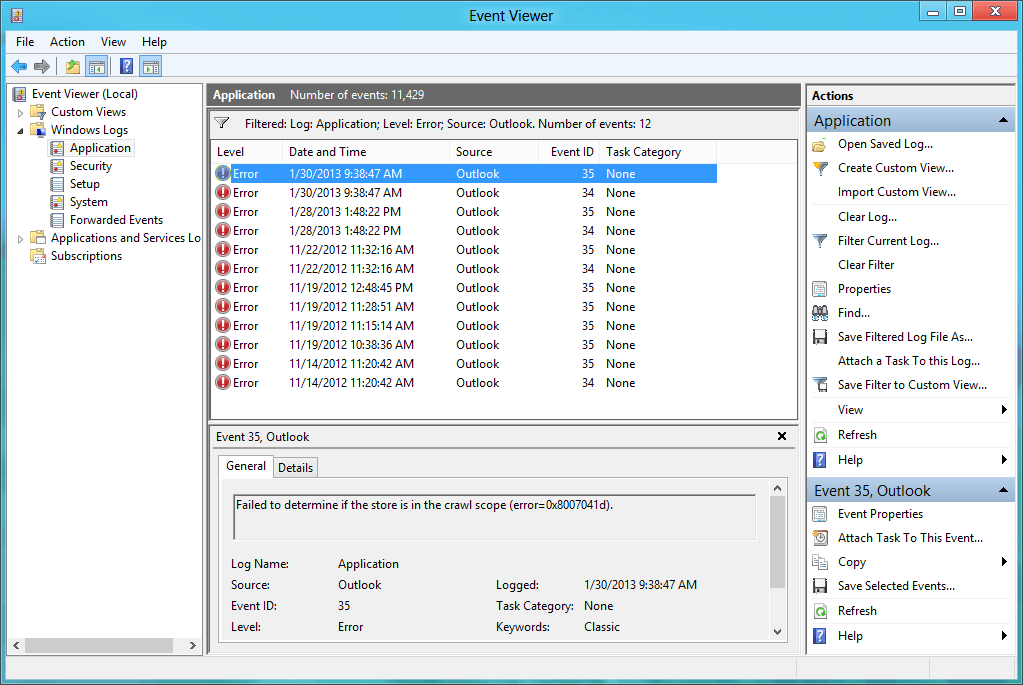
In het gebeurtenislogboek van Windows 10, 8, 7 kunt u de fouten, waarschuwingen of informatie bekijken van de toepassingen die u op Windows 10, 8, 7 of Beveiligingsgerelateerde gebeurtenissen, Setup-gebeurtenissen, Systeemgebeurtenissen en zelfs doorgestuurde gebeurtenissen die afkomstig zijn van andere Windows-apparaten. U kunt het gebeurtenislogboek handmatig wissen door de gebeurtenissen die u wilt wissen één voor één te selecteren.
Wis Event Viewer in Windows 10, 8, 7
- Windows-gebeurtenislogboek handmatig wissen
- Opdrachtprompt gebruiken
1. Wis het Windows-gebeurtenislogboek handmatig
- Klik met de linkermuisknop of tik op de startknop.
- Klik met de linkermuisknop op Configuratiescherm in het startmenu.
- Klik met de linkermuisknop op Systeem en beveiliging.
- Klik met de linkermuisknop op Systeembeheer in het venster Systeem en beveiliging. U kunt ook 'evenement' typen in het zoekmenu en 'Gebeurtenislogboeken bekijken‘
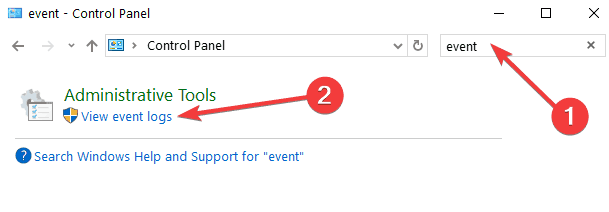
- Nu moet u zijn aangemeld als beheerder en dubbelklikken (links klikken) op “Event Viewer” .
- Na het openen van Event Viewer heb je daar een lijst met evenementen waartoe je toegang hebt.
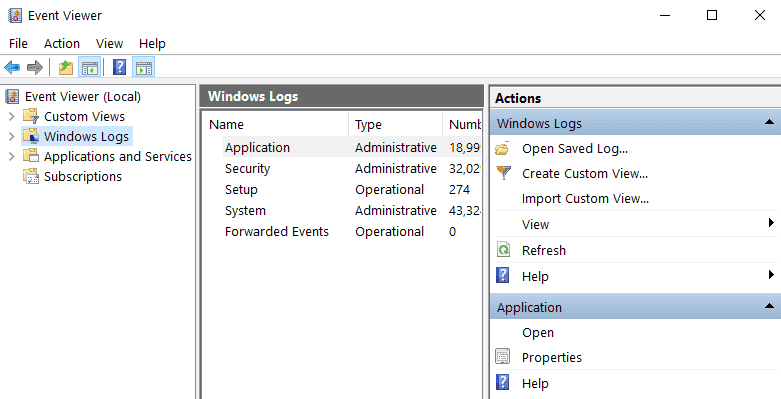
- Klik met de rechtermuisknop op de gebeurtenis die u wilt wissen en vervolgens links op "Logboek wissen".
- Nadat u klaar bent met het wissen van de gebeurtenislogboeken, sluit u het venster Gebeurtenislogboek en kunt u doorgaan met uw werk.
- VERWANT: 5 beste Windows 10-gebeurtenislogboekviewers
2. Opdrachtprompt gebruiken
- In het startscherm heb je op Windows 10, 8, 7 begin met het typen van "cmd.exe"
- Nadat het het "cmd" -pictogram heeft gevonden, moet u er met de rechtermuisknop op klikken en "Als administrator uitvoeren" selecteren.
- U moet in het "cmd" -venster typen dat u "wevtutil el" hebt geopend zonder de aanhalingstekens. Dit toont je alle evenementen die je hebt.
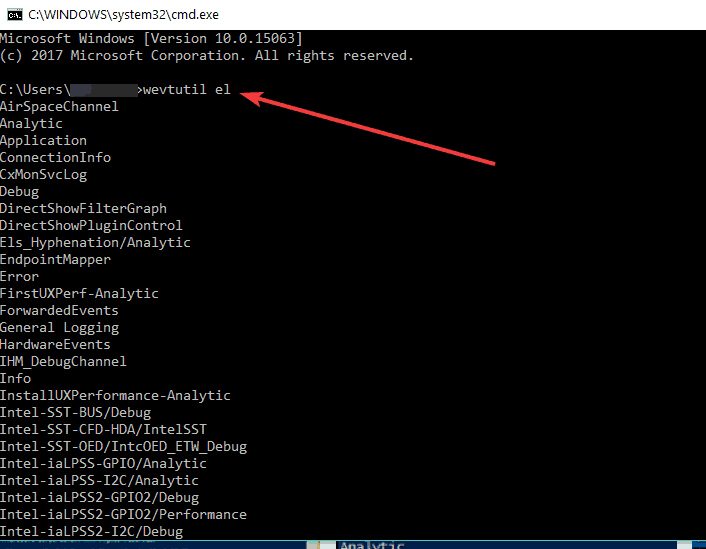
- Nu je de lijst met gebeurtenislogboeken voor je hebt, noteer je degene die je wilt wissen.
- Schrijf voor het wissen van een specifieke gebeurtenis het onderstaande commando op gevolgd door de naam van het logboek.
wevtutil cl Voorbeeld
Opmerking: In het geval dat u boven het "Voorbeeld" hebt, is de naam van het logboek dat u wilt wissen.
U hebt nu twee methoden voor het wissen van gebeurtenislogboeken in Windows 10, 8, 7. Even terzijde: je moet heel voorzichtig zijn om geen gebeurtenislogboek te verwijderen dat je later misschien nodig hebt.
Gebeurtenislogboeken wissen in Windows 10, 8, 7
- Gebeurtenislogboeken wissen met opdrachtprompt
- Gebeurtenislogboek wissen met PowerShell
- Gebeurtenislogboeken wissen met VBScript/WMI
De twee hierboven genoemde methoden laten zien hoe u een specifiek gebeurtenislogboek van Windows 10, 8 of Windows 7 wist. Nu gaan we u laten zien hoe u alle gebeurtenislogboeken in één keer kunt wissen. Er zijn een aantal methoden om alle gebeurtenislogboeken in één keer te wissen, zodat u er een kunt kiezen die het beste bij uw behoeften past.
- VERWANT: Beheer Event Log-kanalen met Nirsoft's EventLogChannelsView-release
Methode 1 - Gebeurtenislogboeken wissen met opdrachtprompt
Opdrachtprompt is waarschijnlijk de meest gebruikte tool voor het oplossen van alle systeemgerelateerde problemen en kan ook worden gebruikt voor het wissen van alle gebeurtenislogboeken. Dit is wat u moet doen om alle gebeurtenislogboeken te wissen met de opdrachtprompt:
- Open Kladblok en plak de volgende tekst:
-
@echo uit
FOR /F “tokens=1,2*” %%V IN (‘bcdedit’) DO SET adminTest=%%V
IF (%adminTest%)==(Toegang) ga naar geen beheerder
for /F “tokens=*” %%G in (‘wevtutil.exe el’) DO (call :do_clear “%%G”)
echo.
echo Gebeurtenislogboeken zijn gewist!
ga naar het einde
:do_clear
echo wissen %1
wevtutil.exe cl %1
ga naar :eof
:noAdmin
echo U moet dit script als beheerder uitvoeren!
echo.
:het einde
-
@echo uit
- Sla die tekst op als .bat- of .cmd-bestand (noem het bestand met aanhalingstekens om het automatisch op te slaan als .cmd-bestand, zoals "ClearLog.cmd")
- Voer het .cmd-bestand uit dat u zojuist als beheerder hebt opgeslagen
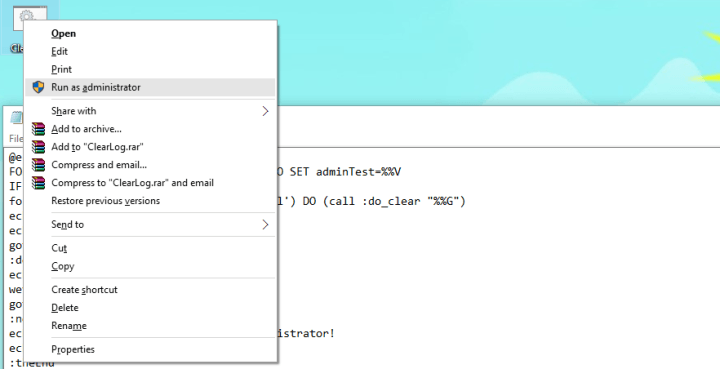
- Laat het commando gewoon eindigen

Voer een systeemscan uit om mogelijke fouten te ontdekken

Download herstel
PC-reparatietool

Klik Start scan om Windows-problemen te vinden.

Klik Repareer alles om problemen met gepatenteerde technologieën op te lossen.
Voer een pc-scan uit met Restoro Repair Tool om fouten te vinden die beveiligingsproblemen en vertragingen veroorzaken. Nadat de scan is voltooid, vervangt het reparatieproces beschadigde bestanden door nieuwe Windows-bestanden en -componenten.
Dat is alles, al uw gebeurtenislogboeken zijn nu gewist. Dit is waarschijnlijk de eenvoudigste manier om alle gebeurtenislogboeken in Windows 10 of Windows 8.1 te wissen, maar als u andere manieren wilt proberen, leest u hieronder hoe u dat doet.
Methode 2 - Gebeurtenislogboek wissen met PowerShell
Ga als volgt te werk om alle gebeurtenislogboeken met Windows PowerShell te wissen:
- Ga naar Zoeken, typ powershell, klik met de rechtermuisknop op PowerShell en kies Als administrator uitvoeren
- Voer de volgende regel in PowerShell in en druk op Enter:
- wevtutil el | Foreach-Object {wevtutil cl "$_"}

- wevtutil el | Foreach-Object {wevtutil cl "$_"}
- Typ nu gewoon Uitgang om het PowerShell-venster te sluiten
- VERWANT: Hoe de Event 1000-toepassingsfout op Windows 10 op te lossen?
Methode 3 – Gebeurtenislogboeken wissen met VBScript/WMI
U kunt als volgt alle gebeurtenislogboeken wissen met VBScript/WMI (maar houd er rekening mee dat u alleen klassieke gebeurtenislogboeken kunt wissen):
- Open Kladblok en voer de volgende tekst in:
- strComputer = ”.”
Stel objWMIService = GetObject(“winmgmts:” _
& ”{impersonationLevel=imiteren, (back-up, beveiliging)}!” _
& strComputer & ”rootcimv2”)
Stel colLogFiles = objWMIService in. ExecQuery _
(“Selecteer * uit Win32_NTEventLogFile”)
Voor elk objLogbestand in colLogFiles
objLogBestand. ClearEventLog()
De volgende
- strComputer = ”.”
- Sla het op als VBScript (.VBS), bekijk methode 1 om het bestand direct als .vbs op te slaan, noem het bijvoorbeeld ClearEvent.vbs
- Verplaats ClearEvent.vbs die u zojuist hebt gemaakt naar C:/Windows/System32
- Open nu de opdrachtprompt als beheerder en voer de volgende opdracht uit:
-
CScript ClearEvent.vbs

-
CScript ClearEvent.vbs
Dat is alles, nu kent u een groot aantal manieren om uw gebeurtenislogboek te wissen in Windows 10, Windows 8.1 en Windows 7. Het wissen van uw gebeurtenislogboek is erg handig, vooral wanneer u de exacte oorzaak probeert te achterhalen van een fout die u onlangs heeft ondervonden. Als je vragen hebt, ga dan naar het commentaargedeelte hieronder.
VERWANTE VERHALEN OM TE BEKIJKEN:
- Hoe de service control manager gebeurtenis-ID 7000 aanmeldingsfout in Windows op te lossen?
- Hoe mfc100.dll-fouten op Windows 10, 8.1 op te lossen
- Hoe eventuele DLL-fouten in Windows 10, 8, 8.1 op te lossen?
 Nog steeds problemen?Repareer ze met deze tool:
Nog steeds problemen?Repareer ze met deze tool:
- Download deze pc-reparatietool goed beoordeeld op TrustPilot.com (download begint op deze pagina).
- Klik Start scan om Windows-problemen te vinden die pc-problemen kunnen veroorzaken.
- Klik Repareer alles om problemen met gepatenteerde technologieën op te lossen (Exclusieve korting voor onze lezers).
Restoro is gedownload door 0 lezers deze maand.


